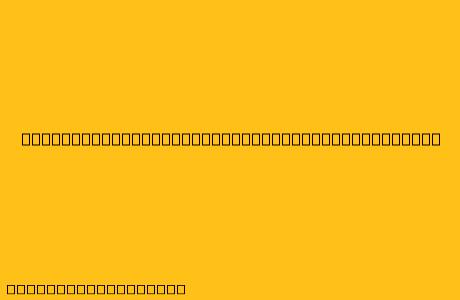Cara Screenshot di PC Menggunakan Keyboard
Mengambil screenshot di PC adalah hal yang sangat mudah dan bisa dilakukan dengan berbagai cara. Salah satu cara yang paling praktis adalah dengan menggunakan keyboard. Berikut adalah beberapa cara screenshot di PC menggunakan keyboard:
1. Menggunakan Tombol Print Screen (PrtSc)
Cara ini adalah cara paling dasar untuk mengambil screenshot di PC. Berikut langkah-langkahnya:
- Buka aplikasi atau jendela yang ingin Anda screenshot.
- Tekan tombol Print Screen (PrtSc) pada keyboard Anda.
- Screenshot akan disimpan di clipboard Anda.
- Buka aplikasi editor gambar seperti Paint atau Microsoft Photos dan tekan Ctrl + V untuk menempelkan screenshot.
- Simpan screenshot Anda.
2. Menggunakan Tombol Windows + Print Screen
Cara ini lebih praktis karena secara otomatis menyimpan screenshot ke folder Pictures. Berikut langkah-langkahnya:
- Buka aplikasi atau jendela yang ingin Anda screenshot.
- Tekan tombol Windows + Print Screen secara bersamaan.
- Screenshot akan disimpan di folder Pictures dengan nama Screenshot.
3. Menggunakan Tombol Alt + Print Screen
Cara ini akan mengambil screenshot hanya pada jendela aktif yang sedang Anda gunakan. Berikut langkah-langkahnya:
- Buka aplikasi atau jendela yang ingin Anda screenshot.
- Tekan tombol Alt + Print Screen secara bersamaan.
- Screenshot akan disimpan di clipboard Anda.
- Buka aplikasi editor gambar seperti Paint atau Microsoft Photos dan tekan Ctrl + V untuk menempelkan screenshot.
- Simpan screenshot Anda.
4. Menggunakan Tombol Windows + Shift + S
Cara ini memungkinkan Anda untuk memilih area tertentu yang ingin Anda screenshot. Berikut langkah-langkahnya:
- Tekan tombol Windows + Shift + S secara bersamaan.
- Sebuah kotak kecil akan muncul di layar.
- Gunakan mouse untuk memilih area yang ingin Anda screenshot.
- Screenshot akan disimpan di clipboard Anda.
- Buka aplikasi editor gambar seperti Paint atau Microsoft Photos dan tekan Ctrl + V untuk menempelkan screenshot.
- Simpan screenshot Anda.
Tips:
- Anda dapat menggunakan aplikasi pihak ketiga seperti Lightshot atau ShareX untuk mengambil screenshot dengan fitur tambahan seperti editing dan sharing.
- Anda juga dapat menggunakan aplikasi built-in seperti Xbox Game Bar (Windows 10) untuk merekam video atau mengambil screenshot saat bermain game.
Semoga artikel ini membantu Anda dalam mengambil screenshot di PC menggunakan keyboard!